
php エディタ Zimo は、画面がオフになった後にパスワードなしでログインできるように Win11 システムを設定する方法に関する質問に答えます。 Win11 システムでは、次の簡単な手順でこの機能を実現できます。まず、タスクバーの「スタート」ボタンをクリックし、「設定」を選択します。設定インターフェイスで、「アカウント」オプションを見つけてクリックして入力します。次に、「ログイン オプション」を選択し、ログイン オプションの中に「動的ロック画面」オプションを見つけます。オフに切り替えると、画面がオフになった後のログインにパスワードを必要としない設定になります。これにより、Win11 システムを使用する場合に、より便利に操作できます。上記の方法がお役に立てば幸いです。
画面がオフになった後にパスワードなしでログインできるように win11 システムを設定する方法:
1. まず、下のタスクバーを右クリックし、設定機能に入ります。

#2. 次に、ホームページ機能をクリックしてメイン インターフェイスに戻ります。
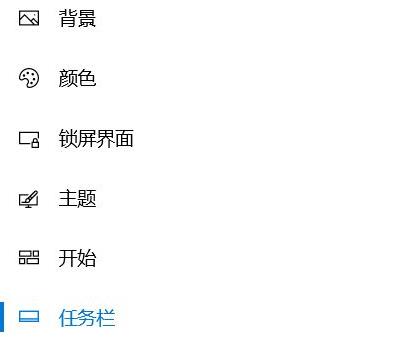
#3. この時点で、メインインターフェイスで「アカウント」機能を選択できます。
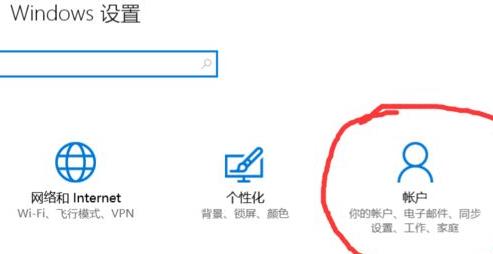
#4. この時点で、アカウント機能に入り、「ログイン オプション」を選択できます。
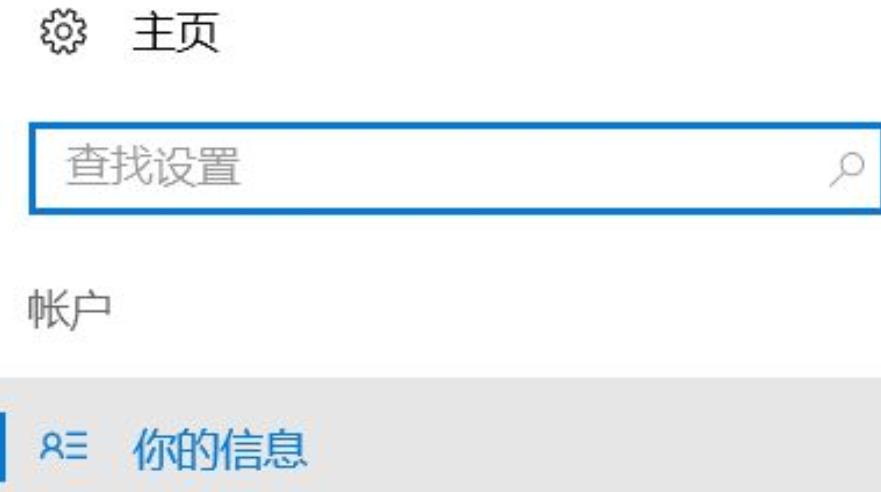
#5. この時点で、右側に最初の操作でログイン設定ができることがわかります。
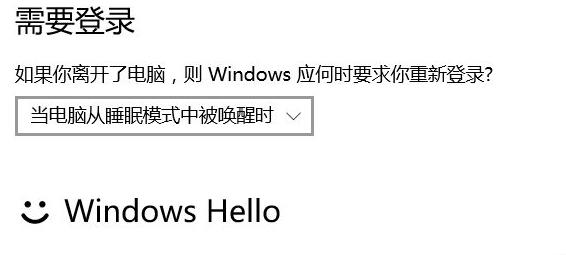
#6. 最後に、ドロップダウン リストで「なし」を選択すると、コンピュータの画面が真っ暗になり、パスワードを入力する必要がなくなります。
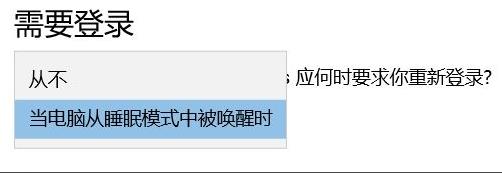
以上が画面がオフになった後、パスワードなしでログインできるように win11 システムを設定するにはどうすればよいですか?の詳細内容です。詳細については、PHP 中国語 Web サイトの他の関連記事を参照してください。